Как использовать данные вашего веб-сайта, чтобы убедиться, что путь вашего покупателя действительно работает [новый шаблон]
Опубликовано: 2023-05-10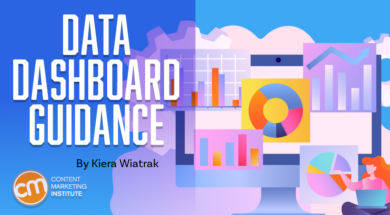 Вы создаете воронку, которая ведет посетителей от знакомства к конверсии. Но действительно ли ваш контент делает это?
Вы создаете воронку, которая ведет посетителей от знакомства к конверсии. Но действительно ли ваш контент делает это?
Я создал шаблон в Looker Studio (ранее Google Data Studio), который вы можете использовать для визуализации влияния ваших инициатив в области контент-маркетинга на всю воронку. Рассматривая осведомленность (просмотры страниц), вовлеченность (среднее время на странице) и показатели конверсии (уникальные покупки) вместе, вы можете более четко увидеть влияние увеличения или уменьшения числа на любом из этапов.
Панель управления работает как с Google Universal Analytics, так и с Google Analytics 4. Но помните, что Universal Analytics прекратит обработку данных к 1 июля 2023 года. Вы можете узнать, как переключить свою аналитику на GA4, здесь.
Используйте этот шаблон #GoogleLookerStudio с GA4 или Universal Analytics, чтобы визуализировать влияние ваших инициатив #ContentMarketing на всю воронку, говорит @kierawiatrak через @CMIContent. Нажмите, чтобы твитнуть
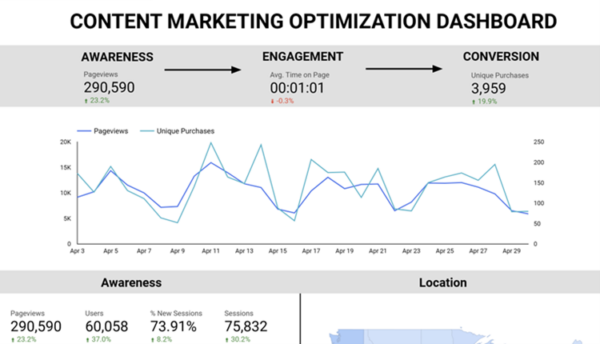 нажмите, чтобы увеличить
нажмите, чтобы увеличить
СОВЕТ: Если у вас еще нет учетной записи Google Analytics, интегрированной с Looker Studio, выберите «Создать источник данных» и следуйте этим инструкциям, чтобы подключить свою учетную запись.
Шаг 1. Подключитесь к своим данным
Сделайте копию шаблона, чтобы заменить образцы данных своими собственными. Нажмите на три точки в правом верхнем углу и выберите «Создать копию». Появится всплывающее окно с предложением выбора источника данных. Прокрутите вниз до «Создать источник данных». Выберите систему аналитики, которую вы используете сейчас. 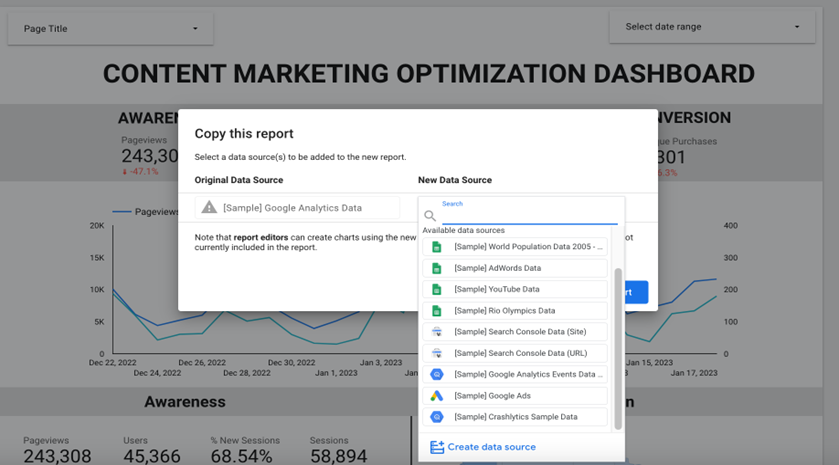
нажмите, чтобы увеличить
Шаг 2. Настройте панель управления
Когда ваши данные подключены, на панели инструментов автоматически отображаются категории осведомленности и вовлеченности на основе ваших показателей Google Analytics.
СОВЕТ. Сравните панель инструментов с шаблоном, чтобы убедиться, что выбраны правильные показатели. При переключении демо-данных на свои собственные Looker мог ошибочно выбрать метрики, не вошедшие в исходный шаблон.
Вы также можете визуализировать различные показатели, настроив панель мониторинга. Нажмите на метрику, которую вы хотите изменить, и выберите предпочтительную метрику в раскрывающемся меню настройки диаграммы справа.
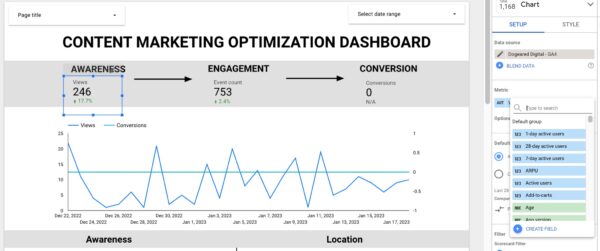
нажмите, чтобы увеличить
Шаг 3. Настройте пользовательские события-конверсии
Для конверсий в шаблоне использовались пользовательские события из примера набора данных Google Analytics — уникальные покупки, просмотры страниц конверсии и общая ценность. При переключении на источник данных эти показатели не будут обновляться.
Если у вас есть настраиваемые цели конверсии и события, настроенные в вашей учетной записи Google Analytics, вы можете добавить их в раздел конверсии, как вы это делали с разделами осведомленности и вовлеченности. Однако, если нет, вам следует настроить события или цели конверсии в своей учетной записи Google Analytics, прежде чем их можно будет добавить на панель инструментов, следуя этим инструкциям.
Однако некоторые показатели конверсии можно создать непосредственно на панели инструментов Looker с помощью функции фильтрации. Это особенно полезно, когда вы хотите настроить данные только для страниц или частей вашего веб-сайта.
Например, вы можете добавить «просмотры страниц конверсий» на панель инструментов, используя этот метод:
- Нажмите «добавить фильтр», а затем «создать фильтр» в меню настройки диаграммы.
- Выберите «название страницы» и добавьте все заголовки ваших страниц конверсии, таких как страницы продуктов, корзины покупок, страницы бронирования — все, что имеет смысл для вашего бизнеса. (Посещения страниц с целью конверсии более ценны, чем другие просмотры страниц на вашем веб-сайте, поскольку они сигнализируют о том, что пользователь рассматривает возможность совершения покупки.)
- Назовите фильтр и сохраните его. (Мой фильтр называется страницами конверсии.)
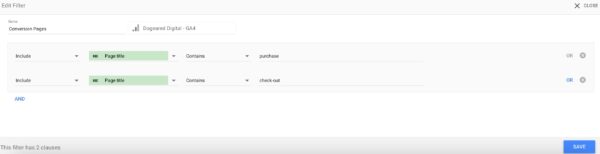 нажмите, чтобы увеличить
нажмите, чтобы увеличить
- Выберите показатель или диаграмму, к которой вы хотите применить фильтр. (Я выбрал «конверсионные просмотры страниц».)
- Вернитесь в меню настройки графика.
- Прокрутите вниз до «фильтра» и добавьте новый фильтр страниц конверсии.
Вы должны увидеть общее количество просмотров страниц конверсии, указанных в вашем фильтре.
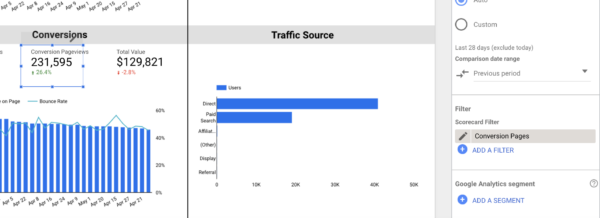 нажмите, чтобы увеличить
нажмите, чтобы увеличить
Просмотр всех данных для набора страниц
В левом верхнем углу панели инструментов нажмите «Заголовок страницы». В этом раскрывающемся списке вы можете выбрать страницы, для которых вы хотите видеть сводные данные. Например, если вы хотите просмотреть данные об осведомленности, вовлеченности и конверсиях ваших сообщений в блоге, вы можете просто выбрать их здесь.

С помощью этого раскрывающегося меню вы можете менять страницы по своему усмотрению, точно так же, как вы можете менять даты. Вы также можете настроить более постоянный вид отчета. Допустим, вы хотите, чтобы в отчете отображались данные из ваших сообщений в блоге, но вы не хотите вручную выбирать каждое новое опубликованное сообщение из раскрывающегося списка.
Вместо этого создайте фильтр, о котором я рассказывал ранее, или сегмент, который вы создаете непосредственно в Google Analytics, о чем я объясню позже.
Фильтры и сегменты позволяют просмотреть группу страниц, соответствующих заданным критериям. Фильтры создаются в Looker, чтобы предоставить линзу на уровне отчета. Сегменты создаются в Google Analytics для выделения и анализа подмножеств данных на основе заданных критериев.
Чтобы создать сегмент в GA4:
- Войдите в свою учетную запись Google Analytics.
- Нажмите на вкладку «Исследовать» в меню слева.
- Создайте или откройте существующее исследование. Появится меню «переменные».
- Выберите знак «плюс» рядом с «сегментами».
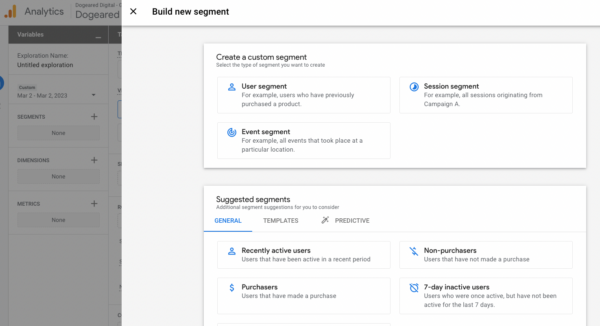 нажмите, чтобы увеличить
нажмите, чтобы увеличить
- Создайте собственный сегмент или используйте предложенный сегмент. (Пользовательские сегменты требуют, чтобы вы изолировали данные на основе пользователей — что конкретные люди делали на вашем сайте, сеансы — каждый раз, когда кто-то посещает ваш сайт или события — когда кто-то сделал что-то конкретное на вашем сайте.
- Добавьте условия на основе выбранных вами критериев, таких как демографические данные, источник трафика, посещенные страницы, платформа, устройство и т. д.
- Используйте условные выражения и/или логику, чтобы внести дополнительные нюансы в свой сегмент.
- Назовите свой сегмент, и все готово.
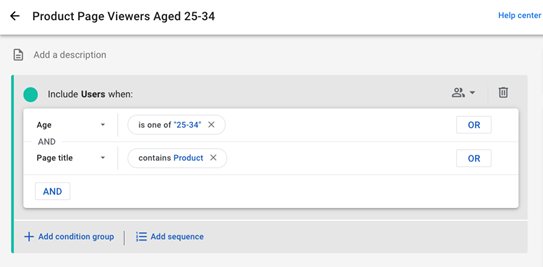
нажмите, чтобы увеличить
Теперь вы можете применить фильтр или сегмент:
- Перейдите в «Страница» в верхней строке меню.
- Выберите «Настройки текущей страницы», и справа откроется новая панель рядом с вашим источником данных.
- В разделе «Фильтр страницы» выберите «Добавить фильтр» и примените выбранный сегмент или фильтр к панели инструментов.
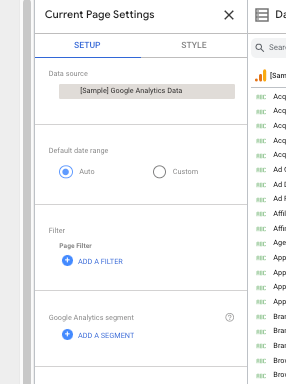 нажмите, чтобы увеличить
нажмите, чтобы увеличить
Получение действенной информации с панели инструментов
В этом шаблоне панель мониторинга сравнивает периоды времени, поэтому вы можете видеть, как числа меняются со временем. Отслеживая ранние, средние и поздние этапы воронки, вы можете использовать данные для оптимизации пути клиента.
Например, существенное увеличение показателей осведомленности и вовлеченности должно привести к увеличению показателей конверсии. Сколько времени это займет, зависит от длины вашего покупательского цикла, но в конечном итоге модель роста в начале воронки должна постоянно коррелировать с ростом конверсии. Обязательно отметьте, сколько времени занимает процесс, чтобы отметить закономерности во времени и поведение в цикле. Чем больше вы знаете, тем лучше вы сможете оптимизировать путь покупателя.
Отслеживайте, сколько времени требуется для увеличения числа конверсий после резкого повышения показателей осведомленности и вовлеченности, — говорит @kierawiatrak через @CMIContent. Нажмите, чтобы твитнутьЕсли показатели осведомленности и/или вовлеченности растут, а конверсии нет, возможно, вы привлекаете на свой сайт не потенциальных покупателей, а людей. Это указывает на то, что вам, возможно, придется изменить свои маркетинговые каналы повышения осведомленности. Если падение происходит на уровне вовлеченности, внимательно изучите контент вашего веб-сайта. Почему не липкий? Как вы можете изменить свою контент-стратегию, чтобы побудить людей остаться и узнать больше?
Объедините контент-маркетинг и измерения в 2023 году
Визуализируя ваши данные в этом шаблоне Looker Studio, ваша команда контент-маркетинга будет хорошо подготовлена для анализа того, какой контент привлекает посетителей и как он влияет на их решения о покупке. Создавая эту связь и имея ее визуальное представление, ваша исполнительная команда с большей вероятностью поддержит стратегию контент-маркетинга. И это не необязательный шаг в 2023 году.
СООТВЕТСТВУЮЩИЙ КОНТЕНТ:
- Забудьте о просмотрах и репостах: выбирайте метрики, более соответствующие вашим целям контент-маркетинга
- С чего должен начаться путь вашего клиента? [Новое исследование формирования спроса]
- 6 вещей, которые вы делаете неправильно при оптимизации контента веб-сайта
Изображение на обложке: Джозеф Калиновски/Content Marketing Institute
